Bloquea Edge en Windows 10 para evitar que se ejecute el navegador
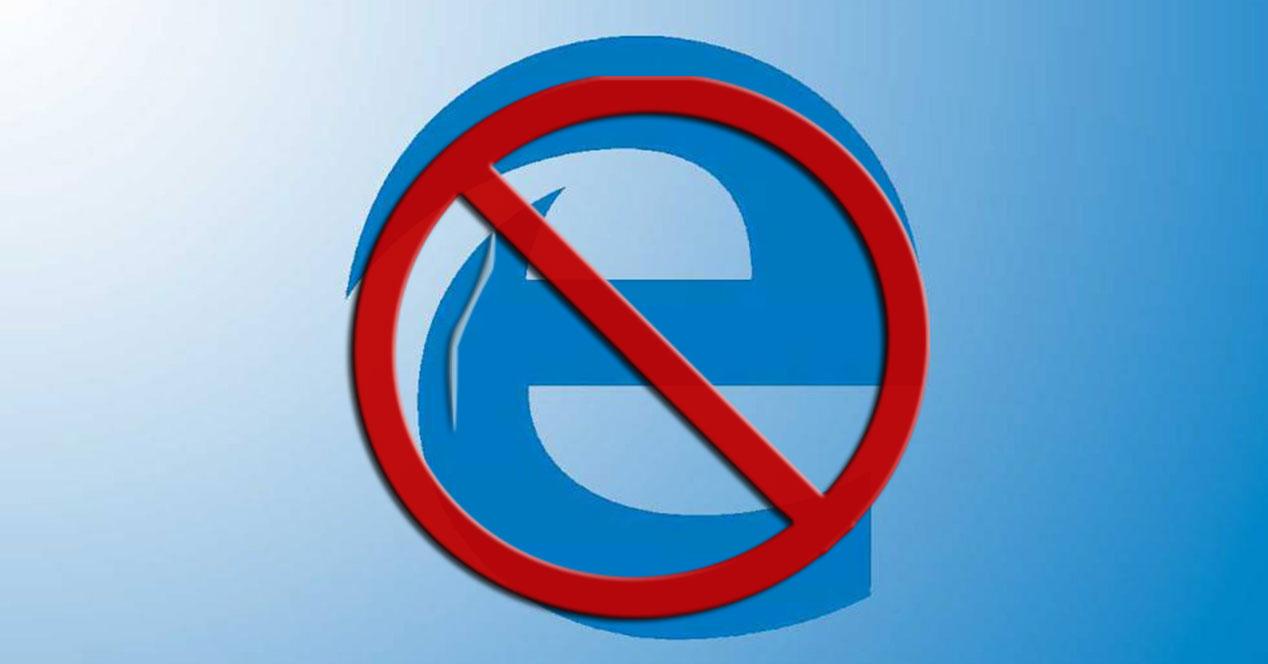
El navegador web del que
hacemos uso en los tiempos que corren, se ha convertido en un software
ampliamente utilizado. Ya nos decantemos por propuestas como Chrome, Firefox o Edge, este es un software que usamos casi de manera constante.
Las propuestas de Mozilla y Google son
programas que se están asentando en gran medida en el mercado. No en
vano se han convertido en las dos favoritas por la mayoría de los
usuarios. De hecho la segunda de ellas, Chrome de Google, es en estos momentos la líder con diferencia. Sin embargo desde que Internet Explorer dejó de ser lo que era, Microsoft ha estado trabajando para seguir participando en este mismo sector.
Es por ello que en su momento lanzó Edge, una propuesta que se quería
que compitiese cara a cara con los dos mencionados, y que fuese un
reemplazo digno para Internet Explorer. Es por ello que llevó el
programa a formar parte de uno de sus productos estrella, Windows 10.
Sin embargo y a pesar de ser el navegador por defecto de Windows 10,
la aceptación por parte de los usuarios fue muy pequeña. Estos, con el
paso de los años, han preferido seguir con propuestas de terceros.
De este modo y como os venimos comentando estos meses atrás, la firma
de Redmond decidió poner en marcha un nuevo proyecto en este sentido.
Por tanto está a punto de lanzar la versión final del nuevo Edge, esta
vez basado en el motor del proyecto Chromium de Google, un Edge más seguro y fiable.
Sin embargo muchos se preguntan la razón por la que el Edge original no
triunfó, lo más probable es que las razones fuesen varias.
Cómo bloquear el acceso a Edge desde Windows 10
Es por ello que la gran mayoría de los usuarios del sistema operativo
ignoren por completo el uso de este programa en concreto. De hecho y
para que no se ejecute por sí solo, algo que sucede en determinadas
circunstancias, algunos usar un comando de Powershell
para desinstalarlo y que no se abra por accidente. Pero llegados a este
punto, hay que saber que tenemos la posibilidad de deshabilitar Edge en el ordenador de manera directa.
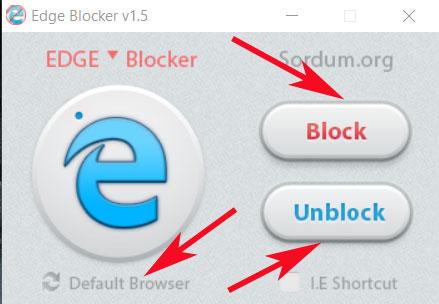
Para ello os vamos a mostrar un programa llamado Edge Blocker, aplicación que podemos bajar desde este enlace.
Su funcionamiento se basa en bloquear temporalmente, o para siempre, el
navegador Edge en nuestro equipo. Esto evitará que se abra por sí solo
con determinados contenidos, o que otros usuarios accedan al mismo.
Pueden ser muchas razones por las que no deseamos que este programa siga
funcionando en Windows 10.
Eso sí, antes de realizar este bloqueo, deberíamos tener instalado algún otro navegador en el equipo. Pues bien, Edge Blocker es una aplicación portable gratuita que está disponible para arquitecturas tanto de 32 y como de 64 bits
y que bloquea el programa. Además nos propone una interfaz muy sencilla
e intuitiva, ya que tan solo dispone de dos botones. Por medio de estos
todo lo que debemos hacer es bloquear o desbloquear el mencionado
programa.
De este modo no tendremos más que pulsar en “Block” para desactivar Edge de forma segura, por lo que el icono
se volverá gris. Al mismo tiempo, para desbloquearlo pulsamos el botón
de “Unblock”, por lo que podremos seguir usando Edge y el icono se
vuelve azul. Una vez hecho el cambio, ya podemos cerrar Edge Blocker, ni
siquiera tiene que estar funcionando en segundo plano, los cambios son
permanentes.
También debemos saber que esta interfaz encontramos un acceso directo
para cambiar el navegador por defecto de Windows 10 “Default Browser”.
De igual modo nos permite crear directamente un acceso directo en el
escritorio a Internet Explorer.
https://www.softzone.es/windows-10/como-se-hace/bloquea-edge-ejecute-windows-10/


Comentarios
Publicar un comentario